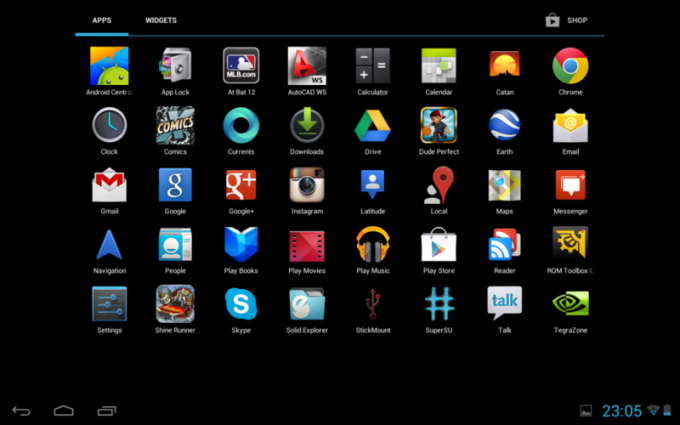Nav šaubu, Nexus 7 ir fantastisks aprīkojums. Taču, tāpat kā ar visām Android ierīcēm, jūs nevarat iepriecināt visus cilvēkus visu laiku. Viens no iemesliem, kas kaitina dažus, ir tālruņa stila lietotāja saskarne, ko izmanto Nexus 7, un konkrētāk, pareiza ainavas režīma trūkums sākuma ekrānos.
Bet šī ir Android, un šī ir Nexus ierīce. Tātad, ir iespējams veikt izmaiņas. Viss nepieciešamais ietvars ir iekļauts, lai jūs varētu īstenot to, ko mēs šeit redzam. Vienkārši ir jāmaina DPI iestatījumi failā build.prop. Lietotnēs var sajaukt un saskaņot elementus.
Izklausās biedējoši, taču par laimi mazāk drosmīgajiem, piemēram, man, daži no izcilajiem izstrādātājiem, kurus Android kopiena var saukt par saviem, ir paveikuši mūsu labā vissmagāko darbu.
Priekškursors; šim procesam nepieciešama root piekļuve. Ja vēl neesat to izdarījis, noteikti izpētiet fantastisko soli pa solim sniegto informāciju Android centrālajos forumos par to, kā atbloķēt un sakņot ierīci Nexus 7. Kad esat to visu izdarījis un esat sasniedzis saknes, pārējais ir vienkāršs.
Pakalpojumā Google Play ir pieejamas dažādas lietojumprogrammas, kas var veikt šeit nepieciešamos uzlabojumus. Šajā rakstā mēs izmantojām Rom Toolbox Lite, kuras lejupielādes saiti atradīsit tālāk.
Kad Rom Toolbox ir atvērts, veiktspējas rūtī velciet pa kreisi un meklējiet pogu ar nosaukumu "build.prop tweaks." Nospiediet šo, un jums tiks parādīti trīs slīdņi, no kuriem viens mainīs jūsu DPI iestatījumus. planšetdators.
Ierīcē Nexus 7 DPI ir iestatīts uz 213. Ir vērts atcerēties šo vērtību, lai palīdzētu jums pēc iespējas ātrāk atgriezties pie standarta, ja vēlaties. Lai sasniegtu vislabākos rezultātus, pabīdiet slēdzi pa labi līdz 160. Darbojas arī 170, taču, lai dažās lietotnēs būtu pareiza planšetdatora lietotāja saskarne, mēs atklājām, ka 160 darbojas labāk. Atcerieties, ka mēs faktiski nemainām nevienu no ekrāna fiziskajām īpašībām, tikai to, kas tiek ziņots.
Noklikšķiniet uz Lietot, apstipriniet atsāknēšanu un gaidiet, līdz planšetdators atkal tiks aktivizēts. Kad tas notiks, jūs redzēsit daudz pazīstamāku planšetdatora izskatu, kas skatās uz jums. Augšpusē vairs nav Google meklēšanas joslas, tagad tā ir samazināta līdz mazajam lodziņam augšējā kreisajā stūrī. Programmu atvilktne tagad ir atvērta augšējā labajā stūrī, un trīs ekrāna pogas ir mazākas un atrodas apakšējā kreisajā stūrī.
Paziņojumi joprojām ir jauni, uzlaboti Želejas konfekte paziņojumus, bet tā vietā, lai vilktu uz leju no augšas, tie paceļas uz augšu no apakšējā labā stūra.
Tomēr tas nav bez iespējamām problēmām, visticamāk, tas sabojās dažas Play veikalā esošās lietotnes. Taču to ir diezgan vienkārši iestatīt un tikpat vienkārši atsaukt, tāpēc kāpēc gan nepamēģināt. Ja vēlaties, lai jūsu sākuma ekrāns izskatītos mazliet līdzīgs šim, vienmēr varat izmēģināt Apex Launcher. Bet, ja vēlaties īstu darījumu, izmēģiniet šo. Pielāgots palaidējs, piemēram, Apex, joprojām saglabās paziņojumu joslu augšpusē un pogas apakšā, tāpat kā akciju palaišanas programma. Tomēr, ja ainavas režīms ir viss, ko vēlaties, Apex varētu jums noderēt.
Lejupielādēt: Rom Toolbox Lite